PixVerse V2.5, lanzado el 22 de agosto de 2024, ha introducido mejoras revolucionarias en la generación de videos con IA. Anteriormente, te guiamos sobre crear el video de abrazo AI de TikTok utilizando Vidu. Para aquellos que no están familiarizados con el proceso, puedes consultar el artículo "Tutorial de Video de Abrazo AI de Vidu: Cómo Crear un Video de Abrazo AI de TikTok Tendencia".

Dado el gran número de usuarios, generar un video de abrazo AI de Vidu puede implicar tiempos de espera considerable. Por lo tanto, hoy estamos introduciendo un método alternativo—utilizando el recientemente popular PixVerse V2.5 para crear tu video de abrazo de manera eficiente y efectiva.

Características Principales de PixVerse V2.5

1. Mejora en la Velocidad de Generación de Videos
PixVerse V2.5 presenta un aumento del 200% en la velocidad de generación de videos en comparación con su predecesor. Por ejemplo, un video de 10 segundos que anteriormente tomaba 2 minutos para generarse ahora solo toma 40 segundos.
2. Soporte para Resolución 4K
La nueva versión soporta hasta resolución 4K, permitiendo crear videos increíblemente detallados y realistas. Imagina crear un video de abrazo donde puedas ver cada mechón de cabello moviéndose con el viento.
3. Modo de Rendimiento
Este nuevo modo mejora el movimiento y el dinamismo en escenas estáticas. Por ejemplo, podrías convertir una imagen fija de dos personas a punto de abrazarse en una secuencia animada fluida.
4. Pincel Mágico
La función Pincel Mágico permite a los usuarios agregar movimiento a áreas específicas de una imagen. Podrías usar esto para animar los brazos de los personajes que se abrazan mientras mantienes el fondo estático.
5. Movimiento de Cámara
PixVerse V2.5 introduce opciones avanzadas de movimiento de cámara. Para un video de abrazo, podrías crear un plano panorámico que rodee las figuras abrazadas.

Guía Paso a Paso para Crear Videos de Abrazo AI con PixVerse V2.5

Paso 1: Acceder a PixVerse V2.5
Visita AIPURE (https://aipure.ai/) y busca PixVerse V2.5. Haz clic en “Visitar Sitio Web” para acceder a la plataforma de PixVerse.
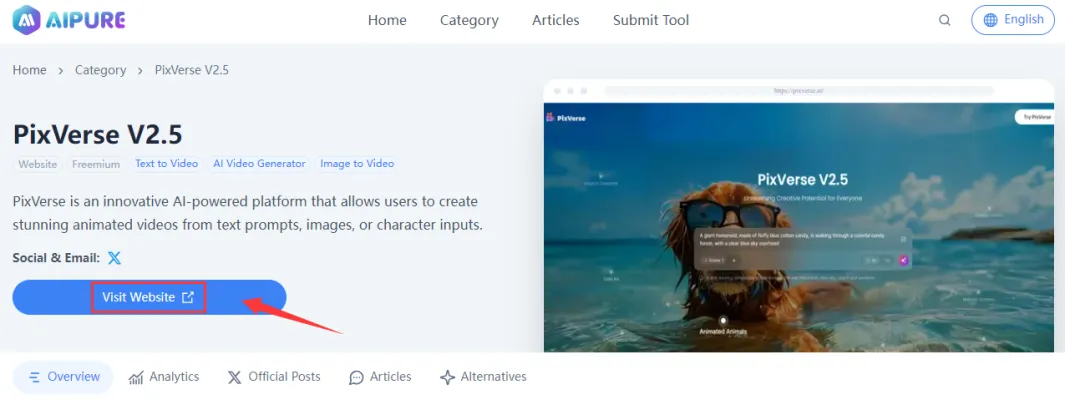
Paso 2: Subir Imagen de Referencia
Una vez en la interfaz de PixVerse V2.5, ubica la opción de subir imagen. Sube una imagen de referencia de dos personas que quieras animar en una escena de abrazo.
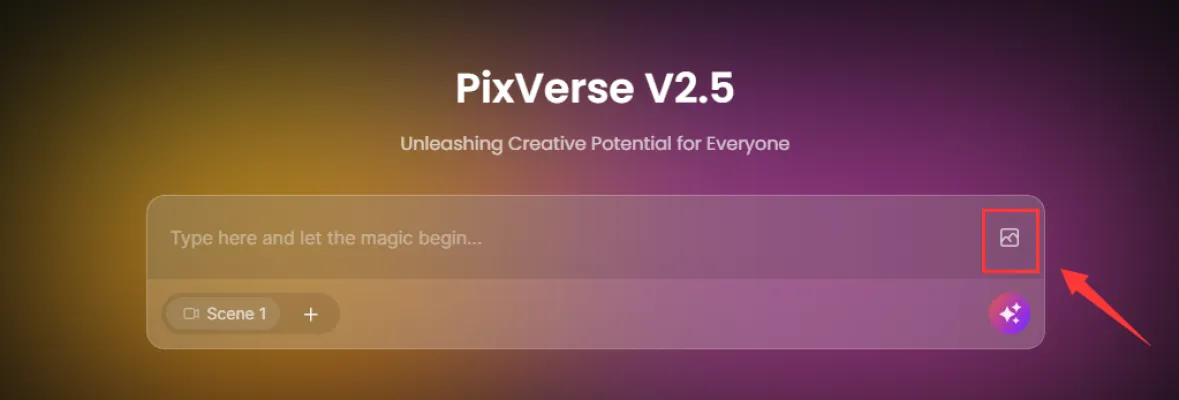

Paso 3: Generar Video de Abrazo
En el cuadro de texto, ingresa una descripción detallada de la escena de abrazo, por ejemplo, "Anima a las dos personas en la imagen abrazándose en un abrazo cálido, con movimientos suaves y emocionales." o “Abrazándose entre sí”. Establece la duración del video en 5 o 8 segundos. Haz clic en el botón de generar para crear tu video de abrazo inicial.
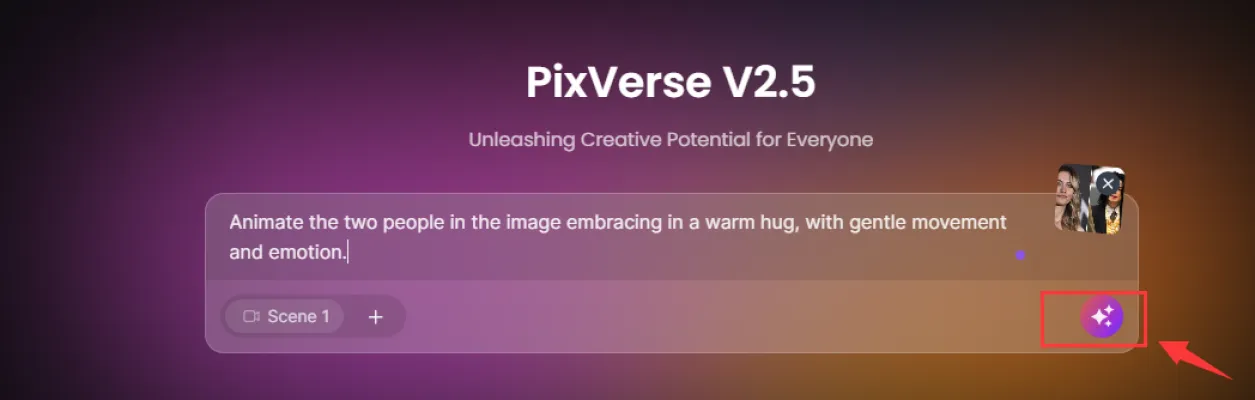
Paso 4: Refinar Detalles de los Personajes
Utiliza las opciones de edición para ajustar las apariencias, expresiones y vestimenta de los personajes. Enfócate en detalles como la posición de sus brazos durante el abrazo y las expresiones faciales que muestren emoción.
Paso 5: Mejorar la Dinámica de la Escena
Activa el Modo de Rendimiento para mejorar la fluidez del movimiento de abrazo. Usa la herramienta Pincel Mágico para agregar animaciones sutiles, como el cabello o la ropa de los personajes moviéndose ligeramente durante el abrazo.
Paso 6: Finalizar y Renderizar
Escalona tu video a resolución 4K para obtener la mejor calidad de salida. Revisa todos los elementos de tu video, realiza cualquier ajuste final y luego genera la versión final de tu video de abrazo.
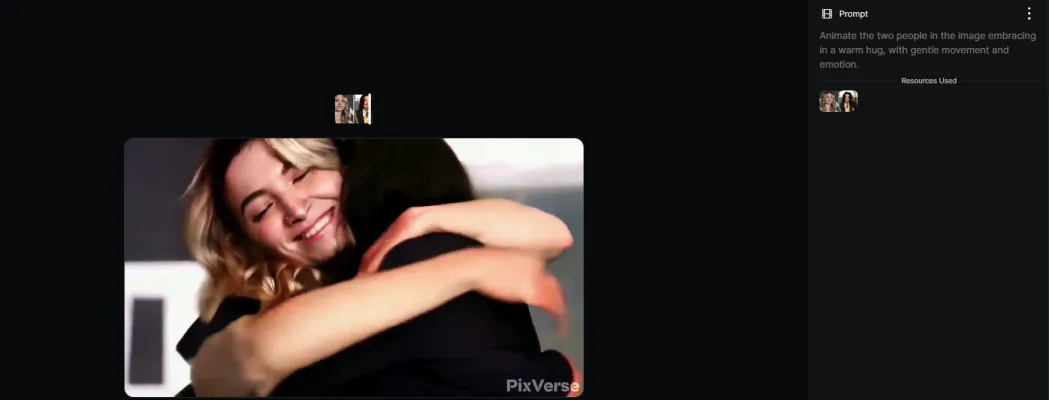
Siguiendo estos pasos, puedes crear un video de abrazo conmovedor y de alta calidad que capture la calidez y emoción de un abrazo genuino utilizando PixVerse V2.5.
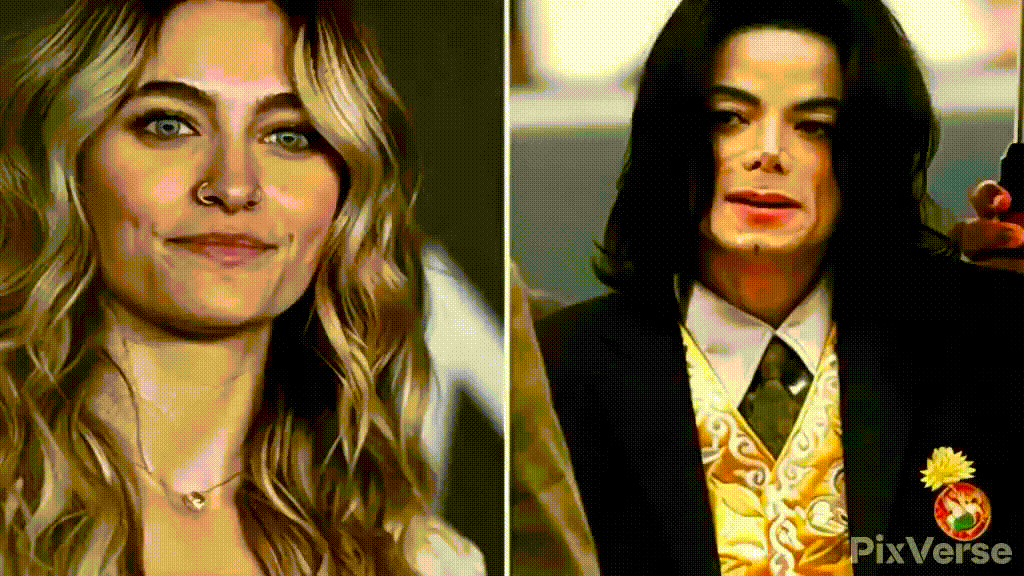
Video creado por AIPURE usando PixVerse V2.5
¿Qué Tipos de Entrada Soporta PixVerse V2.5?
PixVerse V2.5 soporta una variedad de tipos de entrada para la creación de videos. Los usuarios pueden comenzar con:
- Prompts de texto que describan la escena o acción deseada.
- Imágenes de referencia subidas para animar.
- (Si es compatible) Cortos clips de video o archivos de audio para animaciones más complejas.
Esta flexibilidad permite a los creadores generar videos desde cero o mejorar medios existentes, similar a las herramientas de video AI líderes en el mercado.

¿Quién Debería Usar PixVerse V2.5? (Casos de Uso y Público)
PixVerse V2.5 es ideal para:
- Gerentes de redes sociales y creadores de contenido que buscan videos virales y emocionales.
- Marketers y marcas que desean producir contenido promocional atractivo y de alta calidad de manera rápida.
- Educadores y formadores que necesitan generar videos explicativos animados o narraciones visuales.
- Influencers e individuos que quieren crear momentos personalizados y compartibles—como abrazos generados por AI—para su audiencia.
Resolución de Problemas y Soporte de PixVerse V2.5
Si encuentras problemas como renderizado lento, subidas fallidas o funciones faltantes:
- Verifica tu conexión a internet y prueba a recargar la página.
- Asegúrate de que tus archivos de entrada cumplan con los requisitos de tamaño y formato.
- Visita la página de soporte de PixVerse o los foros de la comunidad para obtener ayuda.
- Para problemas persistentes, contacta al soporte al cliente de PixVerse para obtener asistencia directa.

Preguntas Frecuentes de PixVerse V2.5
Q: ¿Puedo agregar locuciones o música de fondo en PixVerse V2.5?
A: Actualmente, PixVerse V2.5 se enfoca en la animación visual y no soporta nativamente la generación de locuciones AI o música. Sin embargo, puedes agregar pistas de audio usando editores de video externos después de exportar tu video.
Q: ¿Qué formatos de archivo soporta PixVerse V2.5 para entrada y salida?
A: Los formatos de entrada soportados incluyen JPG/PNG para imágenes y MP4 para video (si está disponible). Los videos de salida se exportan típicamente en formato MP4.
Q: ¿Hay un sello de agua en los videos gratuitos?
A: Sí, los videos generados en el plan gratuito suelen incluir un sello de agua de PixVerse. Los planes pagados eliminan este sello de agua.
Q: ¿Cuánto tiempo tarda en generarse un video?
A: El tiempo de generación varía según la duración del video y la demanda del servidor, pero PixVerse V2.5 está optimizado para velocidad—la mayoría de los videos cortos se renderizan en menos de un minuto.

Para más tutoriales sobre las últimas herramientas AI y estrategias adicionales de monetización, visita AIPURE (https://aipure.ai/). AIPURE es tu recurso principal para mantenerte actualizado sobre tecnologías AI de vanguardia y aprender cómo aprovecharlas de manera efectiva.
👉Una guía detallada sobre cómo usar AIPURE se puede encontrar en Medium: Cómo AIPURE Facilita la Elección de Herramientas AI




